在修改要素窗格中,注记  包括快捷菜单上用于将现有注记要素的曲率更改为水平、平直或弯曲的命令。
包括快捷菜单上用于将现有注记要素的曲率更改为水平、平直或弯曲的命令。
此工作流将基线恢复到定义所选曲率的最小折点数。当您需要沿等值线或边界对基线进行修整时,这是快速简化基线的有效方法。
有关使用折点编辑注记基线的步骤  ,请参阅编辑注记基线。
,请参阅编辑注记基线。
更改曲率
要更改现有注记要素的曲率,请先选择此要素,然后右键单击文本并选择曲率类型。
- 在编辑选项卡的要素组中,单击修改。
修改要素窗格随即显示。
- 展开对齐并单击注记
 。
。随即将在窗格中打开工具。
- 在该窗格中,单击选择注记
 并选择该注记要素。
并选择该注记要素。选中的要素以列表形式显示,而选择边界会显示在要素周围。

格式工具栏显示在地图的底部。
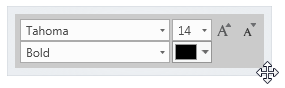
提示:
要移动工具栏,请将鼠标悬停在边上,直到指针变为移动指针,然后将工具栏拖动到新位置。
- 如果选择多个要素,请在列表中单击一个项目使其在地图中闪烁,然后右键单击要编辑的要素,并单击快捷菜单上的仅选择此项
 。
。 - 右键单击文本,将鼠标悬停在曲率上方,然后单击以下曲率类型之一:
- 水平
 - 将弯曲注记更改为水平注记
- 将弯曲注记更改为水平注记 - 平直
 - 将弯曲注记更改为平直注记
- 将弯曲注记更改为平直注记 - 弯曲
 - 将水平或平直注记更改为弯曲注记
- 将水平或平直注记更改为弯曲注记

- 水平
- 在“编辑”工具栏中,单击完成
 或按下 F2 键。
或按下 F2 键。